Stäng av smileys på Skype
När du chattar med "Skype" -programvaran kan du använda många olika smileys för att uttrycka dina känslor mer digitalt. Du kan ta reda på vilka hemliga smileys som också är tillgängliga och hur du kan stänga av smileys helt eller bara delvis här.
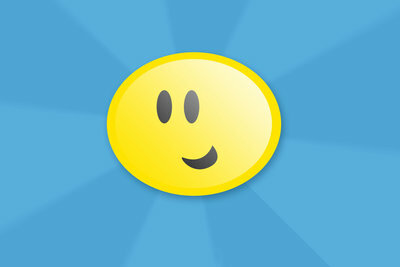
Offentliga och hemliga smileys på Skype
Inte bara kan du använda Skype för att ringa telefonsamtal, du kan också chatta med andra Skype -användare.
- Vid Chatt du har också möjlighet att skicka animerade smileys (så kallade "uttryckssymboler"). Du kan välja detta direkt ovanför chatttextfältet, med en mängd olika smileys tillgängliga för dig.
- Det finns också olika "hemliga" smileysatt du inte kan ringa upp med den här knappen, men bara kan infogas med en teckenkod.
- Till exempel, med "(full)" kan du också använda en full smiley och med "(headbang)" en smiley som slår huvudet mot en vägg.
Stäng av smileys helt eller bara delvis
Om du inte längre vill visa smileys i Skype -chattfönstret kan du stänga av dem med några klick i Skype -inställningarna.
Skype: Smileys new - så fungerar de dolda ansiktena
Med Skype kan du inte bara ringa, utan också med andra Skype -användare ...
- För att göra detta, starta Skype först. Om du inte är inloggad automatiskt anger du ditt användarnamn och lösenord och klickar på "Logga in".
- Klicka nu i menyposten "Åtgärder" längst ner på "Alternativ" för att komma till Skype -inställningarna.
- Välj fliken "Chat & SMS" i den vänstra menyn nästan längst ner.
- Vänta kort tills menyn laddas om och klicka sedan på "Chattfönster" under "Chatt och SMS".
- Nu har du två alternativ överst: du kan antingen bara stänga av de animerade smileysna eller alla smileys. I det första fallet kommer du fortfarande att se smileys, men de är statiska och rör sig därför inte längre. I det andra fallet kommer du inte att se några smileys alls, bara de tecken som används för dem, till exempel ":)" för ett leende smiley.
- Avmarkera nu "Visa animerade uttryckssymboler" för det första alternativet eller "Visa uttryckssymboler" för det andra alternativet.
- Slutligen klicka på "Spara" för att spara dina ändringar.
Ändringarna kommer då inte bara att tillämpas på framtida smileys, utan också på smileysna tidigare i din chatthistorik.
Hur användbar tycker du att den här artikeln är?

